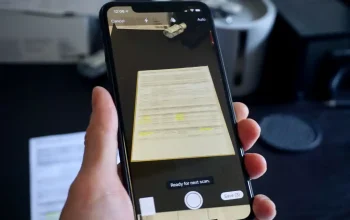Cara screenshot di iPhone tanpa tombol home dan power perlu sekali kamu ketahui. Karena cara ini bisa jadi alternatif screenshoot layar saat tombol home atau power bermasalah atau rusak. Mengambil screenshoot atau tangkapan layar sendiri telah umum digunakan sebagai metode menyimpan teks ataupun gambar secara lebih praktis.
Sebagai ganti tombol power dan home untuk screenshot di iPhone, kamu bisa menggunakan sejumlah fitur bawaan di iPhone. Fitur bawaan di iPhone ini bekerja mirip dengan pengambilan screenshot dengan menggunakan tombol home dan power. Untuk tahu fitur bawaan di iPhone apa saja yang bisa digunakan untuk screenshot layar, yuk simak artikel berikut ini.
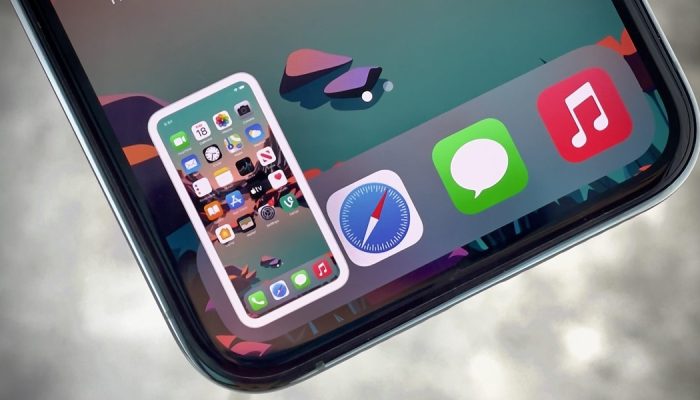
Cara Screenshot di iPhone Tanpa Tombol Home atau Power
Screenshoot layar di iPhone dengan menggunakan kombinasi tombol home dan power memang praktis. Namun, kedua tombol ini tidak bisa terus diandalkan untuk mengambil tangkapan layar. Karena, hal tersebut lambat laun bisa memicu kerusakan tombol didalamnya.
Sebagai alternatif screenshoot tanpa tombol home dan power, pengguna iPhone seperti kamu bisa menggunakan sejumlah fitur bawaan di iPhone. Cara ini relatif jauh lebih aman untuk komponen di iPhonemu dan nggak kalah praktis bila dibandingkan mengambil tangkapan layar dengan tombol home dan power.
Ada beberapa fitur bawaan di iPhone yang bisa digunakan untuk mengambil tangkapan layar. Adapun deretan fitur bawaan tersebut adalah sebagai berikut:
1.Screenshot di iPhone Menggunakan AssistiveTouch
Fitur AssistiveTouch dapat digunakan sebagai alternatif mengambil tangkapan tanpa tombol home dan power. Untuk menggunakan fitur ini dalam mengambil tangkapan layar di iPhone, lakukan dengan panduan berikut ini ya:
Aktifkan AssistiveTouch:
- Buka Pengaturan > Aksesibilitas.
- Pilih Sentuh di bawah kategori Fisik dan Motorik.
- Ketuk AssistiveTouch dan aktifkan.
- Setelah diaktifkan, ikon bulat putih akan muncul di layar iPhone .
Tambahkan Fungsi Screenshot ke Menu:
- Di menu pengaturan AssistiveTouch, pilih Sesuaikan Menu Tingkat Atas.
- Ketuk salah satu ikon yang ingin diganti, lalu pilih Screenshot dari daftar fungsi.
- Kamu juga bisa menambahkan ikon baru dengan menekan tombol + dan menetapkan fungsi Screenshot.
Gunakan Shortcut AssistiveTouch:
- Kamu dapat mempercepat proses dengan mengatur Double Tap atau Tekan Lama pada ikon AssistiveTouch untuk mengambil screenshot.
- Pilih salah satu opsi tersebut di menu pengaturan AssistiveTouch dan atur fungsinya ke Screenshot.
Menggunakan shortcut Assistive Touch ini akan lebih memudahkanmu untuk mengambil tangkapan layar, tanpa perlu repot membuka menu penuh AssistiveTouch, sehingga layar tetap rapi. Kalau ikon AssistiveTouch terasa mengganggu, maka kamu bisa menurunkan tingkat transparansinya di menu pengaturan ya.
2.Screenshot di iPhone Menggunakan Back Tap
Menggunakan fitur Back Tap untuk mengambil tangkapan layar bisa dilakukan hanya dengan mengetuk bagian belakang iPhone. Fitur ini sendiri hanya tersedia di model iPhone 8 ke atas. Kalau di iPhonemu fitur ini telah tersedia, silakan coba untuk mengambil screenshoot didalamnya dengan cara berikut ini ya:
Aktifkan Back Tap:
- Buka Pengaturan > Aksesibilitas > Sentuh > Back Tap.
- Pilih fungsi untuk Ketuk Dua Kali atau Ketuk Tiga Kali, lalu atur ke Screenshot.
- Sekarang, kamu dapat mengambil screenshot dengan mengetuk bagian belakang iPhone.
Kalau kamu ingin layar iPhonemu tidak dihiasi dengan ikon AssistiveTouch untuk mengambil screenshot, maka kamu bisa mengombinasikan Back Tap dengan AssistiveTouch untuk mengaktifkan dan menonaktifkannya sesuai kebutuhan.
3.Cara Screenshot di iPhone dengan Meminta Bantuan Siri
Asisten Siri di iPhone bukan saja digunakan untuk bertanya tentang cuaca atau informasi lainnya, lebih dari itu, fitur Siri ini juga bisa digunakan untuk mengambil screenshot, begini caranya:
- Aktifkan Siri dengan mengatakan “Hey Siri” atau tekan dan tahan tombol Samping (atau tombol Home di iPhone tertentu).
- Katakan “Take a screenshot”, dan Siri akan langsung mengambil tangkapan layar untukmu.
Mengambil tangkapan layar dengan menggunakan asisten Siri ini sangat cocok digunakan ketika tangan kotor dan kamu enggan menggunakannya untuk menyentuh layar dengan kedua metode sebelumnya. Dengan cara ini, kamu cukup memberikan perintah suara agar Siri bisa melakukan tangkapan layar untukmu. Gimana, praktis bukan?